M4P en MP3 : 5 méthodes de conversion sur ordinateur et en ligne [2025]
Vous possédez probablement des fichiers audio M4P dans votre bibliothèque, inaccessibles sur vos appareils préférés. Utilisés par Apple pour la musique protégée par DRM de l'iTunes Store, les fichiers M4P sont conçus pour limiter la lecture aux appareils et applications autorisés. C'est pourquoi la conversion de M4P en MP3 est la solution. Le MP3 est le format audio le plus largement pris en charge sur tous les appareils et logiciels. Découvrez donc cinq méthodes pour convertir les fichiers audio M4P d'iTunes en MP3 et profiter de votre musique sans restriction.
| Méthode | Plate-forme | Facilité d'utilisation | Gratuit ou payant | Outils d'édition | Suppression des DRM |
| AnyRec Video Converter | Windows, Mac | Facile | Version payante ; version gratuite disponible | Oui | Non |
| Pomme Musique | Windows, Mac | Modéré | Payé | Limité à l'édition de métadonnées de base | Oui |
| FichierZigzag | Basé sur le Web | Facile | Gratuit | Non | Non |
| Convertisseur M4P en MP3 de Free Convert | Basé sur le Web | Très facile | Gratuit (limité) | Limité pour le découpage audio | Non |
| Convertisseur M4P facile | Windows, Mac | Facile | Payant ; essai gratuit disponible | Oui | Oui |
Convertissez M4P en MP3 avec AnyRec Video Converter
Si la qualité est votre préoccupation pendant le processus de conversion M4P en MP3, utilisez AnyRec Video Converter. Fini les soucis de qualité, car ce puissant logiciel prend en charge un millier de formats de fichiers et inclut des outils avancés de personnalisation et d'amélioration audio. Lors de la conversion de fichiers M4P, il vous permet d'ajuster des paramètres tels que le débit binaire, la fréquence d'échantillonnage et les canaux audio pour garantir un résultat MP3 de qualité supérieure. Il vous permet également d'écouter votre fichier M4P après tous les ajustements avant de finaliser la conversion.

Prend en charge plus de 1 000 formats, tels que M4P, MP3, AAC, FLAC, etc.
Peut effectuer des conversions par lots de M4P en MP3 sans aucune perte de qualité.
Vitesse de conversion ultra rapide, grâce à sa technologie de décodage Blu-Hyper.
Outils d'édition intégrés pour découper, diviser, fusionner et faire plus avec votre fichier audio.
Téléchargement sécurisé
Téléchargement sécurisé
Étape 1. Lancez AnyRec Video Converter sur votre ordinateur. Cliquez sur le bouton « Ajouter des fichiers » pour importer vos fichiers audio M4P. Vous pouvez également glisser-déposer ces fichiers dans la fenêtre principale pour un téléchargement rapide.

Étape 2. Cliquez sur le menu déroulant « Format », accédez à l'onglet « Audio » et choisissez « MP3 » comme format de sortie. Pour ajuster la qualité audio, cliquez sur le bouton « Profil personnalisé » du format MP3 choisi pour ajuster les paramètres.

Étape 3. Ensuite, choisissez un dossier de destination et un nom pour votre fichier MP3. Lorsque vous êtes prêt, cliquez sur le bouton « Convertir tout » pour commencer la conversion de votre audio M4P en MP3 avec une qualité optimale. Vous pouvez également utiliser l'outil amplificateur audio pour supprimer le bruit de fond.

Convertir M4P en MP3 avec Apple Music
En attendant, si vous utilisez un Mac depuis un certain temps, vous n'hésiterez pas à lire des fichiers M4P, car ils fonctionnent parfaitement. Mais si vous souhaitez convertir des fichiers M4P protégés en MP3, Apple Music peut également vous aider. Bien que réputé pour le streaming et l'organisation de votre musique, Apple Music vous permet d'importer et de convertir des fichiers audio au format MP3.
Étape 1. Ouvrez l'application Apple Music sur votre Mac. Accédez au menu « Fichier », puis cliquez sur « Ajouter à la bibliothèque » pour importer votre fichier M4P.
Étape 2. Accédez à « Musique », puis à « Préférences », puis sélectionnez l'onglet « Fichiers » et cliquez sur « Paramètres d'importation ». Ensuite, sélectionnez « Encodeur MP3 » et cliquez sur le bouton « OK ».
Étape 3. Maintenant, revenez à votre bibliothèque, choisissez la chanson que vous venez d'ajouter, puis cliquez sur « Fichier » pour « Convertir » en « Créer une version MP3 », et Apple Music générera une copie MP3 de votre piste M4P.
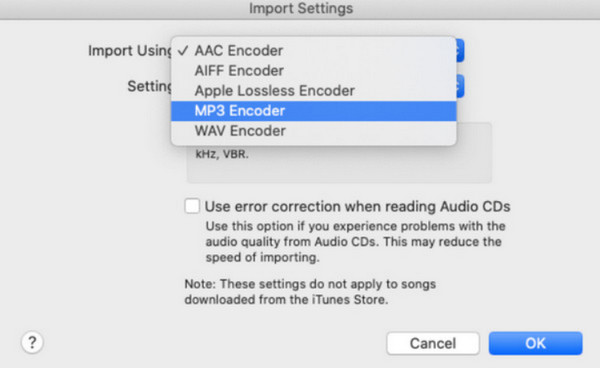
Convertissez M4P en MP3 avec FileZigZag
Si vous préférez ne rien télécharger, FileZigZag est une solution en ligne fiable pour convertir des fichiers M4P en MP3. Il vous suffit de télécharger votre fichier, de sélectionner le format et le tour est joué ! Malgré son format web, FileZigZag préserve parfaitement la qualité audio.
Étape 1. Ouvrez votre navigateur et accédez au site web de FileZigZag. Cliquez ensuite sur le bouton « Parcourir les fichiers » pour importer votre piste M4P, puis sur le bouton « Ouvrir ».
Étape 2. Ensuite, dans le menu « Convertir en », choisissez « MP3 ». Cliquez sur le bouton « Démarrer la conversion » et, une fois la conversion M4P en MP3 terminée, cliquez sur le bouton « Télécharger ».
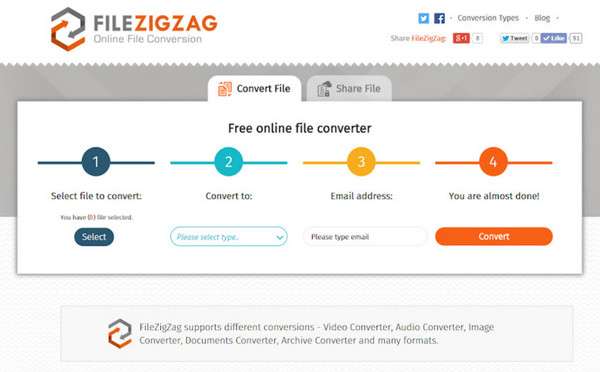
Convertissez M4P en MP3 avec FreeConvert M4P to MP3 Converter
Essayez une solution entièrement en ligne comme FreeConvert ! Entièrement gratuite, elle convertit les fichiers M4P en MP3 et prend en charge de nombreux autres formats audio. Son principal avantage ? Vos fichiers téléchargés ne sont pas stockés longtemps, ce qui garantit la confidentialité. Elle offre également des fonctionnalités supplémentaires pour retarder l'audio en ligne.
Étape 1. Dans votre navigateur, visitez le site de Free Convert M4P to MP3 Converter. Cliquez sur le bouton « Choisir les fichiers » pour importer les fichiers M4P.
Étape 2. Dans le menu déroulant « Convertir en », sélectionnez « MP3 » comme format cible. Enfin, cliquez sur le bouton « Convertir » pour lancer le processus. Téléchargez ensuite votre nouveau fichier MP3 en un seul clic.
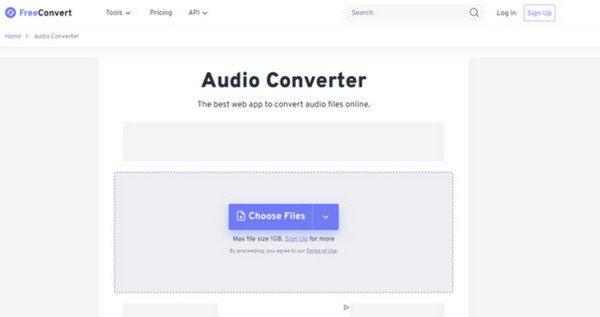
Convertissez M4P en MP3 avec Easy M4P Converter
Après tous ces outils, vous vous demandez peut-être s'il existe un outil dédié à la conversion de M4P en MP3, notamment ceux protégés par DRM. Heureusement, il existe Easy M4P Converter, spécialement conçu pour les utilisateurs d'Apple Music. Ce logiciel vous permet de supprimer les DRM et de convertir vos morceaux aux formats MP3, AAC, FLAC, etc. Voici comment convertir un M4P en MP3 :
Étape 1. Dès le lancement d'Easy M4P Converter sur votre PC Windows ou Mac, l'application détectera automatiquement votre bibliothèque Apple Music. Parcourez la liste et sélectionnez les morceaux M4P à convertir.
Étape 2. Sélectionnez ensuite « MP3 » comme format en cliquant sur le bouton « Paramètres » en haut à droite. Vous pouvez ensuite ajuster les paramètres comme le débit binaire ou conserver la valeur par défaut si vous le souhaitez.
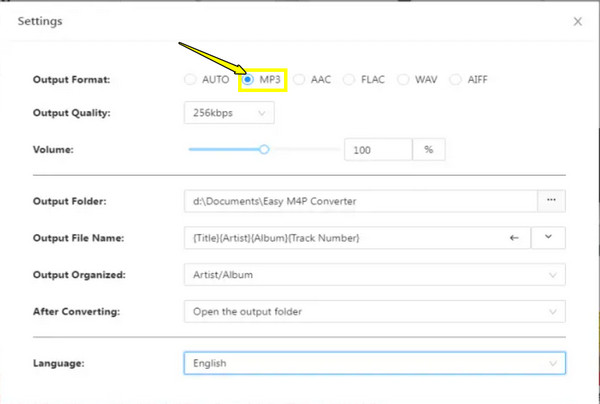
Étape 3. Une fois terminé, cliquez sur le bouton « Convertir » pour lancer la conversion M4P en MP3. Vos pistes MP3 sans DRM seront alors enregistrées dans le dossier de votre choix.
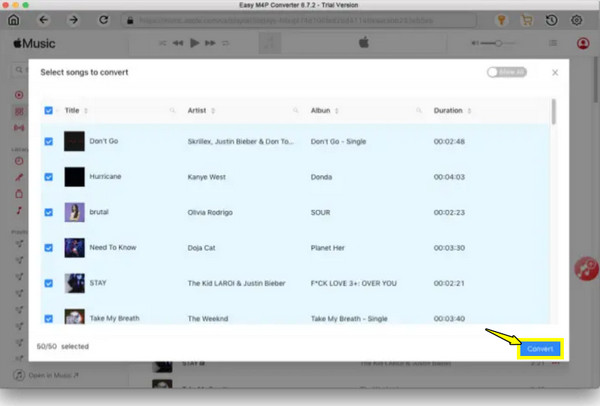
Conclusion
Qu'il s'agisse d'un morceau protégé par DRM d'Apple Music/iTunes ou simplement d'un format audio plus universel, plusieurs outils peuvent vous aider. De l'application Apple Music aux convertisseurs en ligne comme FileZigZag, vous pouvez convertir rapidement des fichiers M4P protégés par DRM en MP3 ! Parmi les options mentionnées aujourd'hui, si vous recherchez des conversions rapides, conviviales et de haute qualité, AnyRec Video Converter vaut le détour. Il convertit les fichiers M4P en MP3 en toute simplicité et propose même des fonctionnalités de personnalisation et d'édition performantes.
Téléchargement sécurisé
Téléchargement sécurisé



